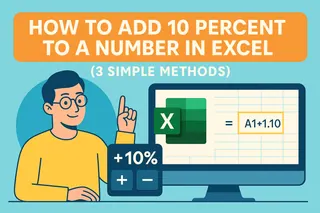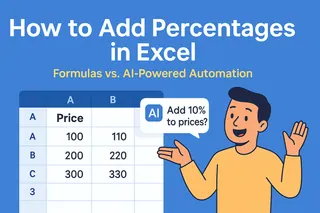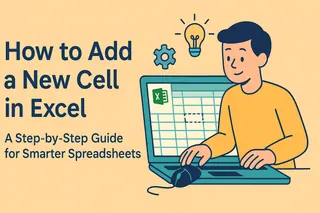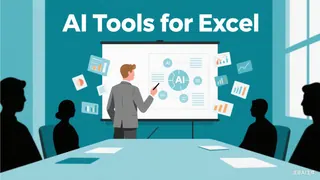说实话,盯着电子表格里无穷无尽的数据行绝对不是件有趣的事。但如果你能瞬间找到关键数据呢?这就是Excel筛选功能的用武之地。它就像数据的魔法棒,帮你过滤干扰信息,精准定位所需内容。
在匡优Excel,我们专注于数据分析。虽然我们开发了强大的AI工具来自动化电子表格任务,但掌握筛选这类基础Excel技能仍然至关重要。以下是我们的高效筛选指南——以及匡优Excel如何助您进一步提升数据处理能力。
为何筛选是电子表格的超能力
想象一下在没有分类系统的亚马逊仓库里寻找特定商品——这就是处理未筛选数据的感受。筛选功能让您能够:
- 在海量数据中即时定位特定记录
- 并排比对数据子集
- 发现原本难以察觉的趋势与规律
如何添加基础Excel筛选
- 选择数据范围:点击数据区域内任意位置。专业提示:若数据包含标题行(建议保留),请确保将其纳入选择范围
- 定位筛选按钮:前往工具栏中的"数据"选项卡
- 点击"筛选":瞬间完成——标题行将出现下拉箭头
现在开始奇妙之旅。点击任意下拉箭头可:
- 仅显示特定数值(如单独查看第四季度销售额)
- 按字母或数字顺序排序
- 应用自定义筛选(后续详述)
日常必备的高级筛选技巧
1. 多列筛选组合技
需要查看所有红色中号衬衫?先在"颜色"列筛选红色,再在"尺码"列筛选中号。Excel将仅显示同时满足两项条件的行。
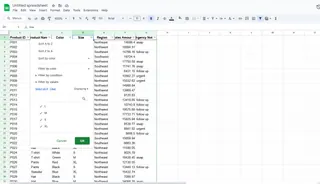
2. 数字筛选快速洞察
点击数字列下拉菜单尝试:
- "高于平均值"定位顶尖表现者
- "前10项"快速识别核心客户
- 自定义范围聚焦特定数值区间
3. 文本筛选智能搜索
使用"包含"功能查找所有提及"加急"或"尽快"的条目,特别适用于扫描客户反馈或支持工单。
当基础筛选无法满足需求时
虽然Excel内置筛选功能强大,但仍存在局限。这正是匡优Excel大显身手之处:
- 使用自然语言筛选数据(如"显示西北地区超过1万美元的销售额")
- 自动高亮异常值与趋势
- 一键生成筛选报告
匡优Excel的AI能像人类分析师一样理解数据,节省大量手动筛选时间。
常见筛选误区及规避方法
🚫 误区:忘记开启筛选导致半数数据"失踪" ✅ 解决方案:始终检查列标题的筛选图标状态
🚫 误区:筛选空白单元格遗漏重要数据 ✅ 解决方案:先勾选"全选",再根据需要取消空白项
🚫 误区:尝试筛选多个不一致的数据集 ✅ 解决方案:预先清理数据(或交由匡优Excel自动处理)
提升筛选至全新境界
虽然Excel筛选功能出色,但现代数据分析需要更强大的工具。匡优Excel助您:
- 设置自动更新的动态筛选器
- 基于筛选视图创建可共享仪表板
- 从筛选数据中获取AI驱动的深度洞察
准备开启高效办公?立即体验匡优Excel,感受数据分析的未来。您的电子表格会为此感谢您。
专业提示:将Excel筛选与匡优Excel的AI功能结合使用,让工作流程如虎添翼。先通过筛选快速锁定目标,再借助AI发掘可能遗漏的深层洞见!